您現在的位置是:首頁 >動態 > 2022-08-19 10:04:16 來源:
如何在華碩ZenFone9上截屏
您幾乎可以在任何Android智能手機上截取屏幕截圖。問題是,不同的手機提供不同的屏幕截圖相關選項。因此,某些手機為您提供了比其他手機更多的截屏方式。華碩ZenFone9就是其中一款手機。您可以通過三種不同的方式在ZenFone9上截屏,我們將向您展示如何在所有這些方式中進行截屏。
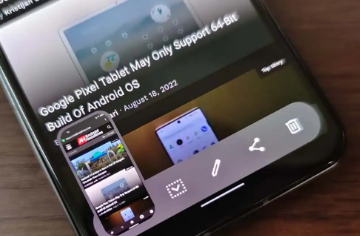
按下硬件按鈕的標準方法當然在這里。除此之外,您還可以通過概覽菜單截取屏幕截圖,例如在Google的Pixel手機上,并使用手勢。我們將在下面分別討論它們中的每一個。您還將找到與每個步驟相關的一些屏幕截圖,以便您可以在手機上進行操作。讓我們開始吧,好嗎?
人們截屏最常見的方式是按下硬件鍵。與大多數Android手機一樣,您需要同時按下音量減小按鈕和電源按鈕。好吧,您需要按住它們,直到您在手機上看到屏幕截圖動畫。基本上就是這樣,無論您以何種方式截取屏幕截圖,圖像都會自動保存在您的畫廊中,每次都會如此。
華碩與許多其他OEM一樣,在您拍攝屏幕截圖后會立即在您的顯示器上顯示一個小預覽(如下圖所示)。您還將在該預覽旁邊看到一個帶有選項的水平條。您可以立即編輯該屏幕截圖、獲取滾動屏幕截圖、共享屏幕截圖等。在您完成契約的那一刻,這些是一些非常方便的功能。
與Google的Pixel手機一樣,您可以從ZenFone9的概覽菜單中截取屏幕截圖。這不需要您按任何硬件按鈕。您需要做的第一件事是通過從底部向上滑動來訪問概覽菜單,并按住手指直到出現概覽菜單,假設您正在使用導航手勢。
出現菜單后,您將在左下角看到“屏幕截圖”選項。如果您點擊該選項,手機將截取當前位于前端和中心的應用卡的屏幕截圖。因此,只需滑動到您想要截屏的卡片/應用程序,然后執行此操作。
假設您用兩只手握住設備,這可以說是最快的截屏方式。華碩ZenFone9允許您通過用三指在顯示屏上滑動來截取屏幕截圖。但是,如果未啟用該選項,我們將向您展示如何啟用它。
您需要做的第一件事是訪問手機的設置。從主屏幕向上滑動以訪問應用程序抽屜。從那里,選擇“設置”選項。
向下滾動直到找到“高級”菜單,然后點擊它。
在“高級”菜單中,您還需要向下滾動,直到看到“屏幕截圖”子菜單。輸入它。
頂部的第一個選項將是“三指截圖”。如果未啟用它旁邊的切換,請啟用它。你可以走了。在此菜單中,您還將看到一些額外的與屏幕截圖相關的選項。



















